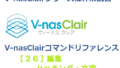機能
文字列の検索、置換を行います。
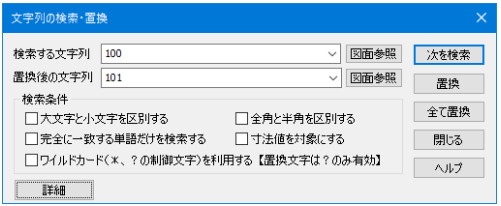
説明
[検索する文字列]コンボボックス
検索する文字列を入力します。ドロップダウンリストを使用すると、これまでに指定した検索文字列を選択できます。
[置換後の文字列]コンボボックス
置き換える文字列を入力します。ドロップダウンリストを使用すると、これまでに指定した置換後の文字列を選択できます。
[検索条件]グループ
[大文字と小文字を区別する]チェックボックス
ONの場合、大文字・小文字を区別して[検索する文字列]と正確に一致する文字列を検索します。
[完全に一致する単語だけを検索する]チェックボックス
ONの場合、[検索する文字列]と全体が完全に一致した文字列だけを検索します。
[全角と半角を区別する]チェックボックス
ONの場合、全角と半角を区別して[検索する文字列]と正確に一致する文字列を検索します。
[寸法値を対象にする]チェックボックス
ONの場合、対象の寸法要素の寸法値を含んで文字列を検索します。
[ワイルドカード(*、?の制御文字)を利用する【置換文字は?のみ有効】]チェックボックス
ONの場合、[検索する文字列][置換する文字列]にワイルドカードを利用して文字の検索、置換を行います。
半角の*は、任意の文字列を検索する際に使用します。
例)「*橋台」と入力すると、「A1橋台」「A2-1橋台」を検索します。
半角の?は、任意の1文字を検索、置換する際に使用します。
例)「??橋台」と入力すると、「A1橋台」は検索しますが、「A2-1橋台」は検索しません。
「A2-1橋台」を検索するには「????橋台」と入力する必要があります。
※ONの場合に、半角の*、?を検索するには*、?の前に半角の「‘」を付けます。
※ONの場合に、[検索する文字列]エディットボックスに半角の*が使用されている場合、[置換後の文字列]エディットボックスに半角の?を使用することはできません。
また、[置換後の文字列]エディットボックスに指定できる半角?の数は、[検索する文字列]エディットボックスに指定した半角?の数以下になります。
[詳細]ボタン
詳細設定項目を表示します。
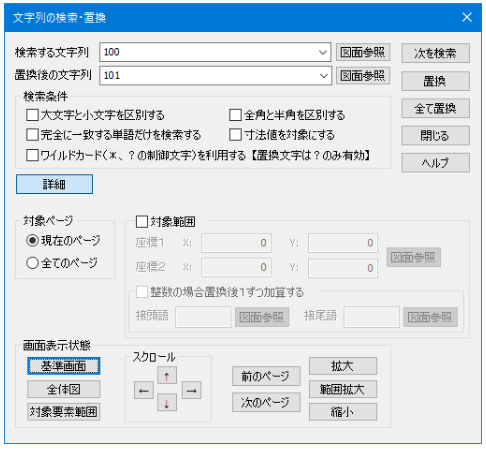
[対象ページ]グループ
検索対象となるページを設定します。
[現在のページ]ラジオボタン
現在のページの指定範囲内の文字列が置換対象となります。
[全てのページ]ラジオボタン
全ページの指定範囲内の文字列が置換対象となります。
[対象範囲]チェックボックス
ONの場合、検索・置換対象となる図面上の範囲を指定します。
[座標1 X: Y:]エディットボックス
範囲始点となるX座標、Y座標を入力します。
[座標2 X: Y:]エディットボックス
範囲終点となるX座標、Y座標を入力します。
[整数の場合置換後1ずつ加算する]チェックボックス
置換後の文字列が整数の場合、置換ごとに1ずつ加算します。
[接頭語]エディットボックス
置換後の文字列の先頭に文字列を追加します。
※[置換後の文字列]エディットボックスが整数でない場合は追加されません。
[接尾語]エディットボックス
置換後の文字列の末尾に文字列を追加します。
※[置換後の文字列]エディットボックスが整数でない場合は追加されません。
[画面表示状態]グループ
[基準画面]ラジオボタン
システムの基準値(図面枠)を表示します。
[全体図]ラジオボタン
すべての要素を表示します。
[対象要素範囲]ボタン
検索対象としてハイライト表示された文字範囲を表示します。
[スクロール]グループ
上下左右の矢印ボタンでスクロールします。
[前のページ]ボタン
前のページを表示します。
[次のページ]ボタン
次のページを表示します。
[拡大]ボタン
画面の中心点を中心に、設定された拡大率で拡大表示します。
[範囲拡大]ボタン
指示した矩形範囲で拡大表示します。
[縮小]ボタン
画面の中心点を中心に、設定された縮小率で縮小表示します。
[次を検索]ボタン
検索する文字列の次の対象文字列を検索します。
[置換]ボタン
ハイライト表示されている文字列を、置換後の文字列に置き換えます。
[全て置換]ボタン
検索する文字列に一致する全ての文字列を、置換後の文字列に自動的に置き換えます。